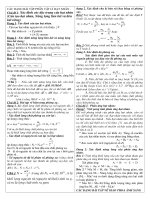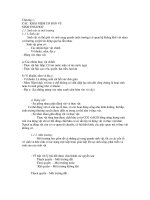Bài 1 : Cơ bản về CAM trong Unigraphics ppt
Bạn đang xem bản rút gọn của tài liệu. Xem và tải ngay bản đầy đủ của tài liệu tại đây (1.57 MB, 19 trang )
1.
Bài 1
:
Cơ bản về CAM trong Unigraphics
Bài này giới thiệu những khái niệm giúp ta hiểu và có thể áp dụng một cách
hiệu quả chức năng gia công của NX. Hiểu được điều này trước khi tạo chương
trình gia công giúp tiết kiệm thời gian trong quá trình tạo chương trình gia
công.
Mục tiêu:
Biết được sáu bước của NC Programming Sequence.
Hiểu và phân biệt được sự khác nhau của năm thanh công cụ gia công.
Hiểu được NX Manufacturing Process.
Chọn CAM Express Role và tạo Manufacturing Setup.
Hiểu và phân biệt được sự khác nhau của việc tạo chương trình, dao, hình
học và các phương pháp trong nhóm đối tượng chính.
Hiểu và phân biệt được sự khác nhau của các quá trình.
Hiểu cách tạo ra một đường chạy dao.
Hiểu và sử dụng Operation Navigator.
NC Programming Sequence
Sáu bước trong NC Programming Sequence
• Tạo Manufacturing Setup - Tạo một khối lắp ghép gia công và thêm các dữ
liệu liên quan đến loại chi tiết đó
• Thiết lập các đối tượng Parent Group- Giảm việc chọn các đối tượng tác động
nhiều lần và chọn lựa nhanh các đối tượng theo thứ bậc, đồng thời khi chỉnh
sửa thì sẽ thay đổi từ trên xuống
• Tạo gia công – Cho phép bạn nhập các thông số cụ thể và các phương pháp
gia công trong việc tạo ra đường chạy dao
• Phân loại việc tạo đường chạy dao – Giảm thiểu các lỗi có thể xảy ra khi chạy
dao.
• Xuất chương trình của đường chạy dao – xuất theo các chương trình và loại
máy bạn đang dùng.
• Tạo Shop Documentation - giảm nhẹ công việc thiết lập và tạo chương trình
cho các công việc riêng rẽ.
Các bước liên tiếp này được biểu thị như trong biểu đồ Quá trình gia công dưới
đây:
Các thanh công cụ gia công
Có năm thanh công cụ trong môi trường gia công. Đó là:
Manufacturing Create – Tạo ra quy trình và các nhóm (program, tool,
geometry và method) trong chương trìnhNC. Hộp thoại trong bốn nhóm này
cho phép tạo các thông số liên quan giữa các nhóm quy trình . Vị trí của bất cứ
nhóm nào cũng có thể được thay đổi bằng cách cắt và dán phía trên , dưới , hay
bên trong các nhóm khác trong Operation Navigator.
Manufacturing Operations : - Cho phép chọn các chức năng liên quan đến
việc tạo và xác định đường chạy dao cũng như xuất chương trình và tạo shop
documentation.
Manufacturing Objects – Cho phép chỉnh sửa , cắt , copy , dán , xóa và
hiển thị một đối tượng nào đó.
Manufacturing Workpiece - Cho phép hiển thị và lưu các bản 2D hay 3D
của phôi.
Operation Navigator
OperationNavigator là đồ họa theo giao diện người dùng (GUI) cho phép bạn
quản lí các quy trình và các thông số hoạt động của vật thể đang thực thi.
Cho phép phân loại các nhóm thông số ảnh hưởng lẫn nhau giữa các quy trình.
Cho phép xem các đối tượng theo Program Order,Machine Tool, Geometry
hoặc Method, sử dụng cây thư mục để hiển thị sự liên hệ giữa các nhóm và các
quy trình. Các thông số có thể truyền theo thứ bậc tùy thuộc vào vị trí của các
nhóm và quy trình trong cây thư mục Operation Navigator.
each second count! YM: phuochai_qn
Trả Lời Với Trích Dẫn
2. The Following 2 Users Say Thank You to neverlose For This Useful Post:
LinKinPark (10-08-2010), Pumpkin (10-08-2010)
3. 07-08-2010 10:23 AM#3
neverlose
we only here today
Tham gia ngày
Oct 2009
Đến từ
tp. HCM
Bài gởi
848
Cảm ơn
553
Được cảm ơn 1,055 lần trong 418 Bài viết
Ðề: Những kiến thức cơ bản về phần gia công trong Unigraphics.
Tạo khối ghép gia công (Manufacturing assembly)
Trong Manufacturing ,Assembly giúp liên hệ tới thiết kế của Master Model .
Giúp cho thiết kế ban đầu không bị thay đổi các tiêu chuẩn thiết kế bởi sự can
thiệp của người thiết kế khác. Khi bạn tạo một khối ghép gia công và thêm các
chi tiết phụ chẳng hạn như đồ gá thiết bị kẹp , các thông số dữ liệu mới có thể
sẽ được xuất ra theo một file vật thể mới liên quan đến hình học của đối tượng
ban đầu. Điều này giúp hạn chế sự chồng chéo trong dữ liệu và tác động cùng
lúc vào chi tiết gia công (Master Model).
Khi sử dụng bàng điều khiển CAM Express , Manufacturing Setup tạo một
khối ghép tổng nơi mà vật thể cần thiết lập ở mục lắp ghép ưu tiên. Cho phép
các nhóm Programs, Tools, Geometry và Machining Method tạo ra trong một
file riêng rẽ so với thiết kế tổng.
Manufacturing Setup còn gồm cả Manufacturing Templates , là lệnh được dùng
cho những loại chi tiết cụ thể.
Setup Templates bao gồm :
Những bảng điều khiển này tạo ra các nhóm lớn cơ bản . Bao gồm:
Một nhóm chương trình
Một mâm dao và 30 hốc dao
Một nhóm chính theo hệ tọa độ máy với nhóm Geometry trống
Các nhóm Method
Bảng điều khiển này còn có thể gọi ra bảng điều khiển của bốn nhóm chính
(program, tool, geometry và method) . Bảng điều khiển này phù hợp với loại
vật thể mà bạn chọn khi tạo Setup.
Tạo một quy trình
Bạn chọn các thông số cho ô. Ở đây lưu ý là nếu bạn chọn ô Type sau khi chọn
ô Name thì ô Name sẽ thay đổi theo Type mà bạn chọn.
Khi chọn các thông số, thì một số hộp thoại có thể sẽ xuất hiện.
Xác nhận thêm các thông số trong hộp thoại Operation.
Các thông số thiết lập thêm bao gồm:
•CutPattern
• Tool Stepover
•DepthPer Cut
• Non Cutting Moves
Tạo ra đường chạy dao
Sau khi xác nhận tất cả các thiết lập cho quy trình , ta Generate ra đường chạy
dao.
Việc xuất đường chạy dao còn phụ thuộc vào các lựa chọn cho việc tính toán
đường chạy dao.
Verification, Post Processing, và tạo Shop Documentation
Sau khi hoàn chỉnh các thông số của quy trình và xuất ra đường chạy dao, ta có
thể dùng thêm các ứng dụng khác trong phần gia công để lấy dữ liệu.
Ta có thể xuất tất cả chương trình chạy dao theo các tiêu chuẩn của bộ điều
khiển máy NC/CNC.
Cuối cùng bạn có thể tạo ra Shop Documentation để trình bày các thông tin cho
các cấp trong nhà máy nếu cần.
each second count! YM: phuochai_qn
Trả Lời Với Trích Dẫn
4. The Following 3 Users Say Thank You to neverlose For This Useful Post:
phamgia (03-09-2010), Pumpkin (10-08-2010), vantutn (07-08-2010)
5. 07-08-2010 11:44 AM#4
neverlose
we only here today
Tham gia ngày
Oct 2009
Đến từ
tp. HCM
Bài gởi
848
Cảm ơn
553
Được cảm ơn 1,055 lần trong 418 Bài viết
Ðề: Những kiến thức cơ bản về phần gia công trong Unigraphics.
Bài 2
:
Dụng cụ cắt
Bài này giúp bạn cách tạo và sử dụng lệnh để thiết lập các thông số cho dao cắt,
một phần đóng vai trò rất quan trọng trong quá trình gia công.
Sau khi hoàn thành bài này bạn có thể :
- Hiểu về ý nghĩa của mâm dao, ổ chứa dao và các loại dụng cụ cắt.
-Thiết lập mâm dao, ổ chứa dao và các loại dụng cụ cắt
- Chọn số cho dao.
Dụng cụ cắt
Các dụng cụ cắt được phân loại theo loại gia công. Ví dụ như dụng cụ khoan thì
được để ở mục Drill chứ không thể mill_planar hoặc mill_contour type. Biểu
đồ dưới sẽ chỉ cho ta thấy các nhóm và loại dao . Một số loại dao thì có thể
dùng cho nhiều nhóm.
Một số ô không thật sự là dụng cụ cắt được tạo thành mục trong một phần của
hộp thoại Create Tool. Những thông tin này liên quan đến việc thiết lập dao và
được dùng cho mỗi nhóm đối tượng (carrier, pocket, head và retrieve from
library)
Mâm dao (Carrier)
Mâm dao thể hiện số dao trong một máy tương tự và do đó nó bao gồm các loại
dao , số lượng dao mà nó chứa được.
Theo các bước sau để thiết lập mâm dao:
1. Click Create Tool hoặc chọn Insert → Tool.
2. Click Carrier .
3. chọn OK.
4. Nếu muốn có thể đặt tên cho mâm dao này.
5. Chọn OK để tạo mâm dao.
Hốc chứa dao (Pocket)
Khi một mâm dao được tạo ra thì các hốc dao được đặt trên đó. Một hốc dao
tương ứng với vị trí một dao sẽ được giữ . Mục đích của hốc dao là giữ các dao
cắt riêng biệt . Ta có thể đặt số cho hốc dao , sau đó thì nó sẽ hiện thị số đó lên
số dao khi ta xuất chương trình.
Theo các bước sau để tạo hốc dao
1. Click Create Tool hoặc chọn Insert → Tool.
2. Click MCT_Pocket .
3. Chọn nhóm Parent là Carrier.
4. Chọn OK.
5. Nhập số cho hốc dao.
6. Chọn OK để tạo hốc dao
Xuất từ thư viện (Retrieve from Library)
NX CAM được giả lập với một thư viện các dụng cụ cắt hay dùng . Giúp ta tiết
kiệm thời gian khi thiết lập các thông số cho từng loại dao. Việc chọn dao từ
thư viện đáp ứng cho việc thiết lập các dao không nằm trong thư viện dao tiêu
chuẩn.
Dụng cụ cắt (Cutting Tools )
Những dụng cụ cắt cho các máy gia công hiện đại có nhiều loại và mẫu mà
khác nhau.Phần lớn các dụng cụ cắt được cung cấp trong NX được phân loại
theo máy mà dao thực thi.
Các thông số của dao
Với mỗi loại dao thì các thông số cần thiết lập cũng khác nhau
Các thông số như đường kính , chiều dài, số rãnh thoát phoi là các thông số
chung, đồng thời cũng có một số thông số riêng biệt như point Angle trong
khoan.
Mục Holder
Ngoài việc định nghĩa các thông số cho dao ta còn phải thiết lập các thông số
cho bộ giữ dao , bằng cách chọn tab Holder trong hộp thoại của dao.
Phần Holder này thì cũng gồm các thông số như Diameter, Length, Taper
Angle và Corner Radius ,
each second count! YM: phuochai_qn
Trả Lời Với Trích Dẫn
6. The Following 2 Users Say Thank You to neverlose For This Useful Post:
Pumpkin (10-08-2010), thai_nguyen (11-08-2010)
7. 10-08-2010 12:36 PM#5
neverlose
we only here today
Tham gia ngày
Oct 2009
Đến từ
tp. HCM
Bài gởi
848
Cảm ơn
553
Được cảm ơn 1,055 lần trong 418 Bài viết
Ðề: Những kiến thức cơ bản về phần gia công trong Unigraphics.
Không thấy comment cũng không thấy thanks gì cả, cái này làm mình hơi lo, không
biết là viết bài này có thừa quá không đây (vì chỉ là cơ bản).
Khi nào có reply tích cực thì viết tiếp vậy, viết cái này là lao động chính đáng đấy,
chứ không phải tào lao đâu mấy bạn ah!
each second count! YM: phuochai_qn
Trả Lời Với Trích Dẫn
8. The Following 4 Users Say Thank You to neverlose For This Useful Post:
LinKinPark (10-08-2010), Pumpkin (10-08-2010), thongatpvn (11-08-
2010), vantutn (11-08-2010)
9. 10-08-2010 04:32 PM#6
neverlose
we only here today
Tham gia ngày
Oct 2009
Đến từ
tp. HCM
Bài gởi
848
Cảm ơn
553
Được cảm ơn 1,055 lần trong 418 Bài viết
Ðề: Những kiến thức cơ bản về phần gia công trong Unigraphics.
Bài 3
Cavity Mill và Parent Groups
Giới thiệu về quy trình Cavity Mill operations. Cavity Mill được dùng trong gia
công thô bao gồm gia công mặt và các đường bao hình học .
Ta cũng có thể tạo ra một vài dụng cụ cắt yêu cầu và sử dụng chúng thông qua
nhóm Tool Parent và dùng Operation Navigator để hiển thị các thông tin liên
quan.
Sau khi đọc xong bài này ta có thể:
• Hiểu cách sử dụng Cavity Mill.
• Tạo và hiệu chỉnh mục Parent Group trong quy trình Cavity Mill.
• Áp dụng quy trình Cavity Mill tác động đến bề mặt từ chưa tinh đến bán tinh.
• Chọn và sử dụng dao.
Tạo khối gia công và các nhóm chính
Tạo các nhóm chính trước khi tạo ra các quy trình cắt có thể tiết kiệm thời gian
và làm đơn giản các quy trình. Các nhóm chính xác định Programs,Tools,
Geometry and Methods được dùng trong quy trình. Các thông số hiển thị trong
nhóm này sẽ được kế thừa từ quy trình cắt. Khối gia công và môi trường gia
công cũng sẽ được chọn.
Theo thứ tự
• Tạo Manufacturing Assembly
• Chọn Manufacturing Environment
•Xác định nhóm chính
• Tạo quy trình cắt
Tổng quan về Cavity Milling
Cavity Milling được thiết kế để loại đi vật liệu theo thể tích > chúng được sử
dụng hiệu quả nhất khi dùng để loại bỏ vật liệu dư từ khối phôi để tạo thành các
vật thể có các đường biên.
• Cavity Milling làm việc với mặt phẳng gia công hay hình học bao, chúng
được dùng cho trục dao cố định.
• Vật liệu được tách theo lớp ,ứng với mỗi lớp thì vật liệu được tách ứng với
đường chạy dao theo đường bao của vật thể
• Cavity Milling có thể được sử dụng cho vật thể tấm, cho kết cấu khung , và
khối solid , trong đó khối solid là dễ sử dụng nhất.
Làm thế nào Cavity Milling tạo đượcTool Paths
Để sử dụng hiệu quả Cavity Mill, quan trọng ta hiểu được quy trình mà Cavity
Milling dùng để tạo ra đường ăn dao. Quy trình bao gồm
Chọn hoặc xác nhận khối phôi
Chọn hình học của chi tiết
Phần cao và thấp nhất của chi tiết tự động được thiết lập là mức thấp nhất và
cao nhất của quá trình cắt.
Phụ thuộc vào việc xác định Cut Levels mà mặt phẳng được tạo ra vuông
góc với trục của dao.
Ứng với mỗi Cut Level thì mỗi đường cắt được tạo ra để loại vật liệu
Kí hiệu mặt được được dùng để hiện thị Cut Ranges (kí hiệu lớn) và Levels (kí
hiệu nhỏ)
Hiệu chỉnh các nhóm chính
The Operation Navigator — Geometry View
Quy trình Cavity Milling nhận và thừa hưởng các thông tin từ các đối tượng tồn
tại bên ngoài quy trình đã được tạo lập.
Quy trình ROUGHING_1 được thể hiện theo Hình học
Trong quy trình , ROUGHING_1 nhận hình học PARTvà BLANK từ nhóm
chính hình học WORKPIECE.
Trên WORKPIECE có nhóm chính MCS_MILL. Nhóm chính hình học này
bao hàm các thông tin về vị trí hướng của hệ tọa độ máy và mặt phẳng an toàn.
Từ cây thứ bậc của nhóm chính và các quy trình , bạn nhìn thấy nhóm
MCS_MILL truyền thông tin đến nhóm WORKPIECE. Nhóm này lại truyền
thông tin đến quy trình ROUGHING_1, bằng cách này quy trình
ROUGHING_1 kế thừa thông tin hình học cũng như các tham số cần để tạo ra
đường chạy dao.
The Operation Navigator – Machine Tool View
Nếu Operation Navigator được thay đổi qua Machine Tool view, Hình học của
đối tượng sẽ không còn được hiển thị . thay vào đó các dao được dùng sẽ được
hiển thị.
Chọn phôi và vật thể trong WORKPIECE
Xác định chi tiết , phôi và kiểm tra hình học trong nhóm chính hình học sẽ cho
phép bất cứ quy trình nào được đặt ở vị trí dưới nó trong cây thứ bậc hình học.
Các lựa chọn khác của Cavity Milling
Bao gồm:
—CutLevels
— Cut Patterns
— In-Process Work Piece for Cavity Milling
— Cavity Milling Stock Options